OS X Mavericks 中缓慢打开/保存对话框问题的解决方法
相当多运行 OS X Mavericks 的 Mac 用户在尝试使用“文件”菜单中的各种操作(包括“打开”、“保存”和“导出”对话框)时发现了一个奇怪的速度缓慢问题。当尝试使用“打开”或“保存”对话框窗口时,问题表现为极慢的滞后,其中出现旋转的沙滩球,漫无目的地旋转 3-15 秒,然后在任何文件或文件夹填充文件操作窗口之前出现长时间的缓慢延迟并允许用户继续。
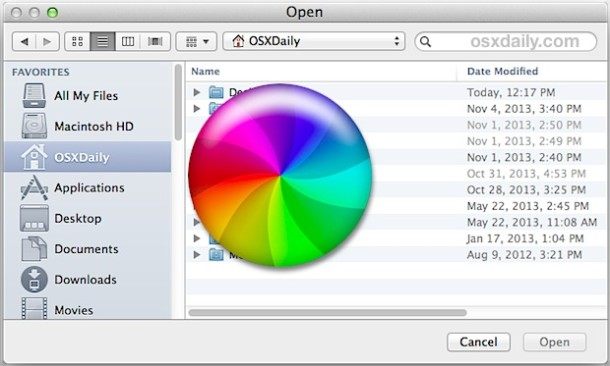
此行为几乎可以肯定是一个错误,并非所有 OS X Mavericks 用户都会遇到此问题,因此如果您没有遇到过此问题,则没有理由进行任何更改。也就是说,我们的很多评论者 Mavericks Finder speed fix 文章也有缓慢的对话框问题,幸运的是,已经找到了解决方法 Apple 支持论坛(感谢 Droo!)可能对遇到该问题的其他一些用户有用。
请注意,此解决方案是一种解决方法,而不是正确的修复方法。缓慢的打开/保存问题似乎与访问网络驱动器有关,此解决方法防止网络共享自动安装。因此,对于映射网络驱动器用于汽车的用户来说,这将不是一个有效的选项安装,或以任何方式依赖自动化网络共享的用户。您必须使用命令行编辑系统文件,如果您对终端不满意,那么等待官方错误修复可能是更好的主意。
启动终端并输入以下命令:
sudo nano /etc/auto_master
在请求时输入管理员密码,然后找到显示“/net -hosts …”的行。看起来像这样:
/net -hosts -nobrowse,hidefromfinder,nosuid
使用箭头键导航到该字符串的前面,然后在 / 前面放置一个 #(井号)以表示它已被注释掉,它现在看起来应该是这样的:
#/net -hosts -nobrowse,hidefromfinder,nosuid
修改后的 /etc/auto_master 文件现在应该如下所示,#/net 已突出显示:
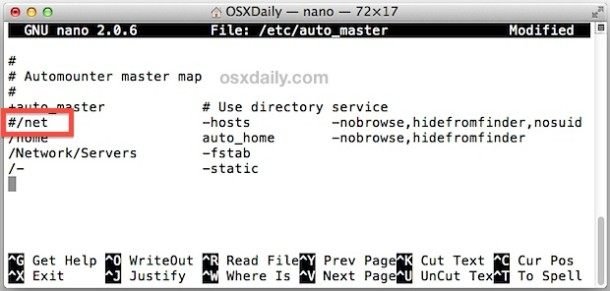
现在按 Control+O,然后按 return 保存文件,然后按 Control+X 退出 nano 文本编辑器并返回命令行。
现在您必须刷新自动挂载缓存,因此键入以下命令字符串:
sudo automount -vc
现在您应该可以开始了,因此请退出终端并再次尝试访问任何“打开”、“保存”或“导出”对话框窗口。缓慢应该完全消失,您将通过对话窗口恢复到预期的快速文件交互。
这个错误已经遇到并报告了足够多,我们可以假设 Apple 的解决方案很可能会在未来的 OS X Mavericks 更新中出现,无论是 10.9.1 还是其他版本。如果您确实使用此自动挂载解决方法,请记住在 Apple 发布官方错误修复时从 auto_mount 的 /net 条目中删除 #。
